Generalmente, il termine LEMP lo stack può essere suddiviso in Linux , Nginx , MySQL/MariaDB e PHP moduli. Tutti questi componenti elencati hanno un contributo inestimabile nell'imitare il comportamento di un server di produzione.
Abbiamo un ambiente di hosting (Linux ), un server web (Nginx ), un motore/server di database (MySQL/MariaDB ) e un linguaggio di scripting (PHP ).
[ Potrebbe piacerti anche:Come installare lo stack LAMP con PhpMyAdmin in Arch Linux ]
Tutti questi elementi costituiscono LEMP attraverso il quale utenti e sviluppatori curiosi orientati a Linux possono essere in grado di ospitare e testare le prestazioni delle loro applicazioni basate sul Web su un ambiente server di produzione.
Questa guida all'articolo ti guiderà attraverso l'installazione e la configurazione di LEMP impilare sul tuo Arch Linux sistema in modo che possa funzionare come un sistema server pronto per la produzione.
Passaggio 1:aggiorna il sistema Arch Linux
Questo passo fa in modo che il tuo sistema non perda il vantaggio in termini di prestazioni.
$ sudo pacman -Syu
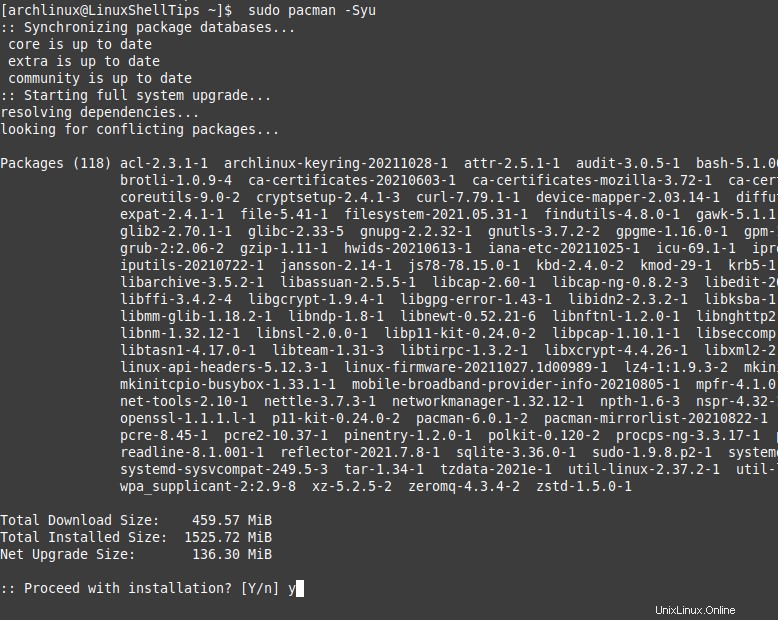
Passaggio 2:installa Nginx in Arch Linux
Il primo passo è assicurarci di avere un server web in esecuzione a tua scelta.
$ sudo pacman -S nginx
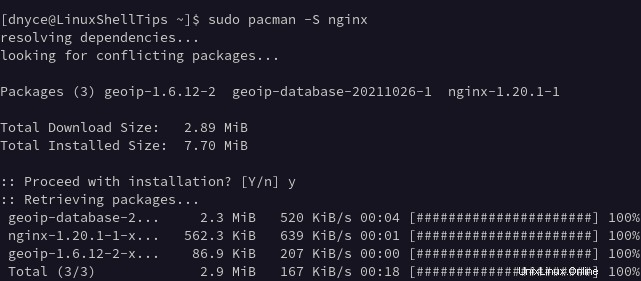
Una volta Nginx è installato, quindi è necessario avviare, abilitare e controllare lo stato di Nginx demone del server.
$ sudo systemctl start nginx $ sudo systemctl enable nginx $ sudo systemctl status nginx
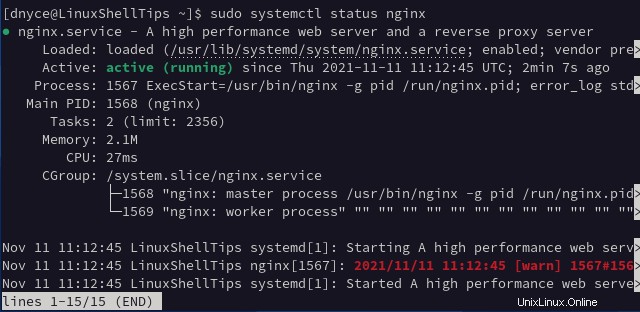
Fase 3:installa MySQL in Arch Linux
Di MariaDB l'attributo open source e il supporto esteso della community lo rendono un ottimo candidato per il motore di database.
$ sudo pacman -S mysql
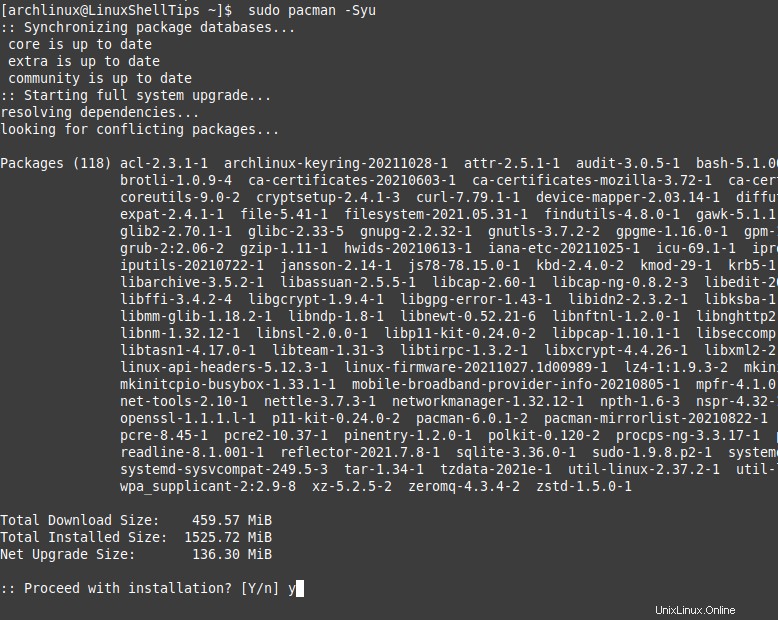
Se stai installando MySQL motore di database per la prima volta, ti verrà presentato MariaDB come una delle opzioni di installazione quando viene eseguito il comando precedente, seguilo.
Quindi, abilita e avvia MySQL/MariaDB demone in modo che sia continuamente attivo anche dopo l'avvio del sistema.
$ sudo systemctl enable mysqld $ sudo systemctl start mysqld
Inoltre, assicurati che il motore di database sia attivo e in esecuzione.
$ sudo systemctl status mysqld
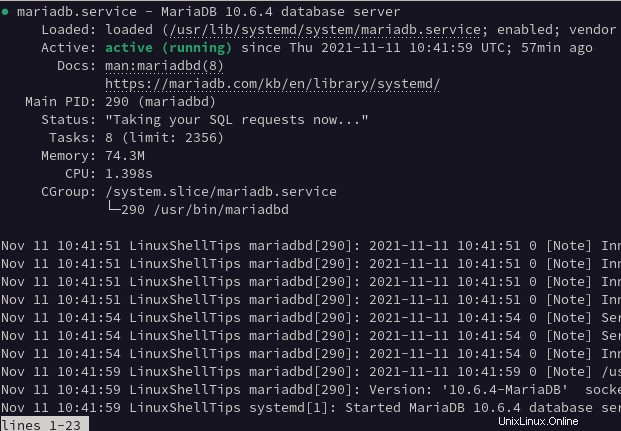
Se per qualche motivo il tuo motore di database non si avvia o non è attivo a causa di alcuni errori sconosciuti come mostrato di seguito.
[ERROR] Fatal error: Can't open and lock privilege tables: Table 'mysql.host' doesn't exist
Segui i passaggi seguenti per correggere l'errore precedente.
$ su # cd /var/lib/mysql # rm -r * # sudo mysql_install_db --user=mysql --basedir=/usr --datadir=/var/lib/mysql # su dnyce
Avvia il motore di database e controlla se è in esecuzione.
$ sudo systemctl enable mysqld $ sudo systemctl start mysqld $ sudo systemctl status mysqld
Fase 4:proteggi MySQL in Arch Linux
Successivamente, è necessario eseguire il seguente script di sicurezza per proteggere l'installazione di MySQL.
$ sudo mysql_secure_installation
In questo passaggio, sarai in grado di scegliere e impostare la configurazione del database preferita.
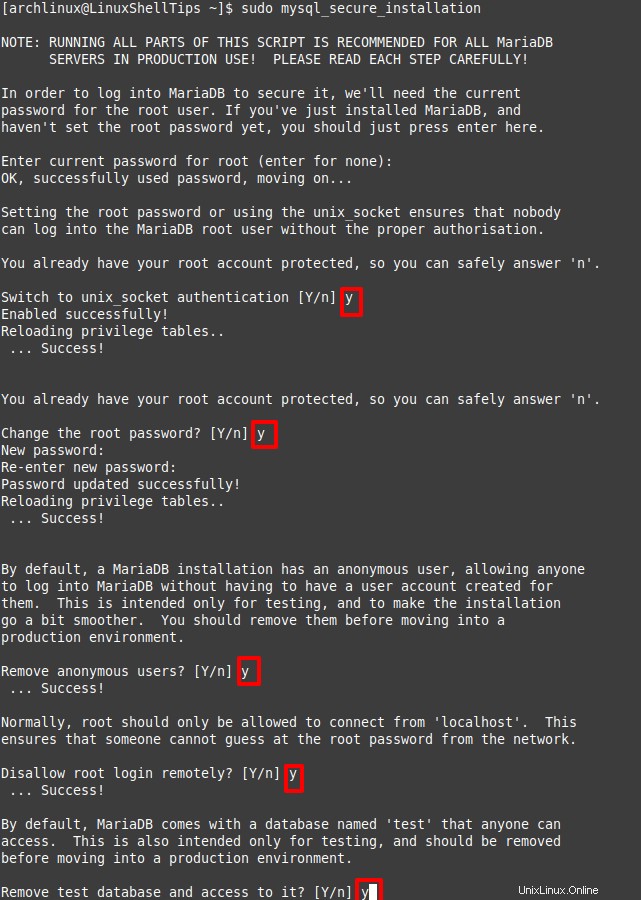
Infine, verifica l'accesso dell'utente root a questo database. Utilizza le credenziali della password che hai creato nel passaggio precedente.
$ mysql -u root -p
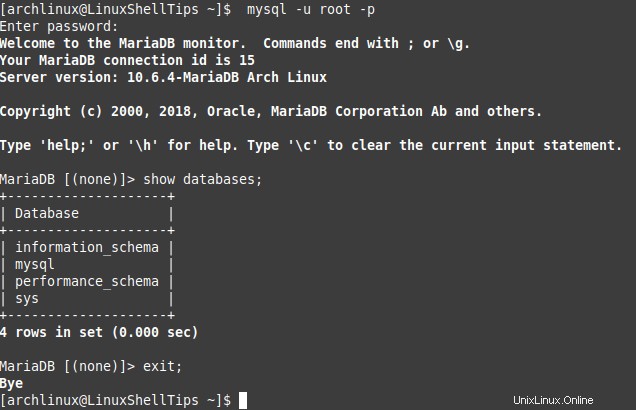
Passaggio 5:installa PHP e PHP-FPM in Arch Linux
PHP è un linguaggio di scripting e PHP-FPM (Gestione processore PHP FastCGI ) è responsabile della rapida performance di un sito web.
$ sudo pacman -S php php-fpm
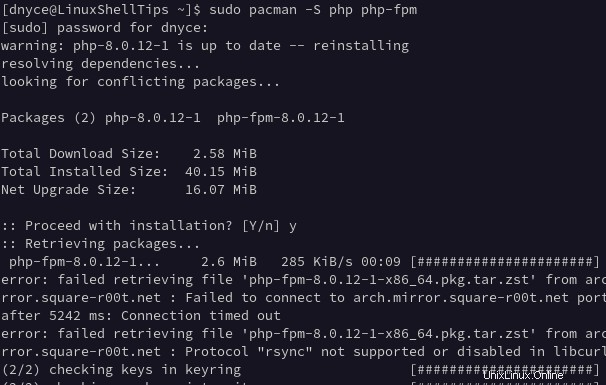
Abilita, avvia e controlla se php-fpm è attivo e funzionante.
$ sudo systemctl enable php-fpm $ sudo systemctl start php-fpm $ sudo systemctl status php-fpm
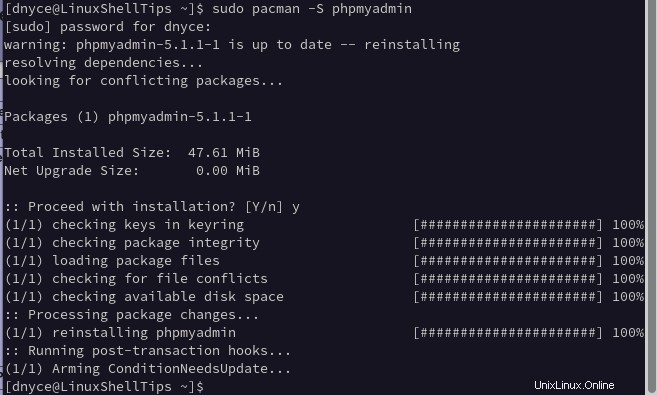
Passaggio 6:Configura Nginx per funzionare con PHP
Utilizzando un editor di terminale a tua scelta, apri il seguente file di configurazione Nginx.
$ sudo nano /etc/nginx/nginx.conf
Modifica questo file per accogliere le seguenti modifiche.
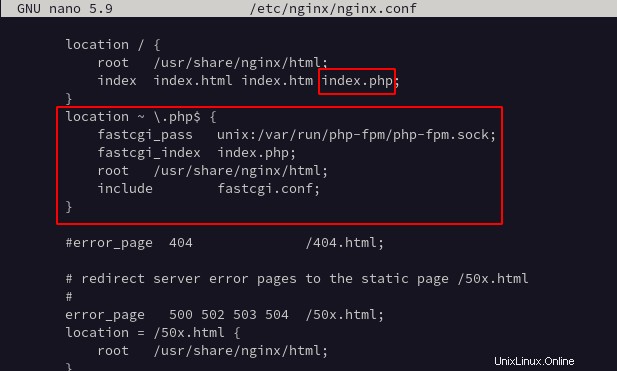
Riavvia entrambi nginx e php-fpm .
$ sudo systemctl restart nginx $ sudo systemctl restart php-fpm
Per essere certo che PHP , PHP-FPM e Nginx possono lavorare insieme, creare un info.php file nel seguente percorso di directory e popolarlo come illustrato.
$ sudo nano /usr/share/nginx/html/info.php
Aggiungi il seguente codice.
<?php phpinfo() ?>
Accesso a info.php file dal tuo browser dovrebbe visualizzare alcune informazioni importanti sulla versione PHP utilizzata dal tuo sistema.
http://localhost/info.php OR http://IP-Address/info.php
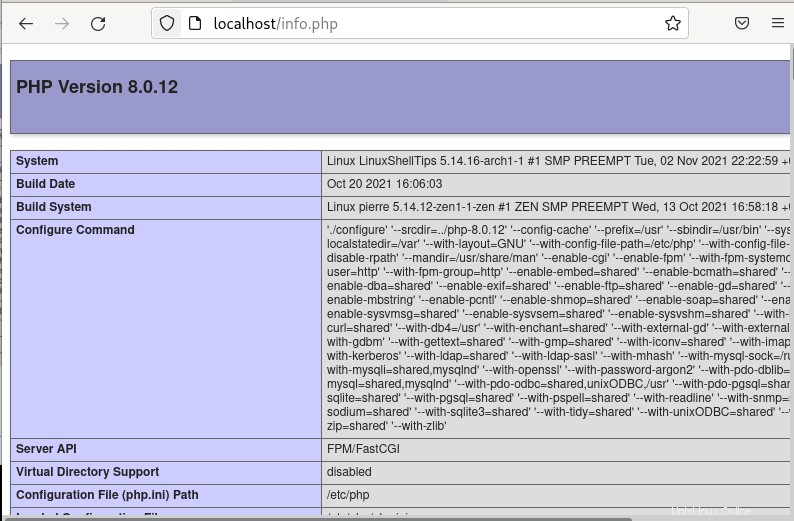
Passaggio 7:installa PhpMyAdmin in Arch Linux
Hai bisogno di un frontend per gestire facilmente il tuo MySQL/MariaDB banche dati.
$ sudo pacman -S phpmyadmin
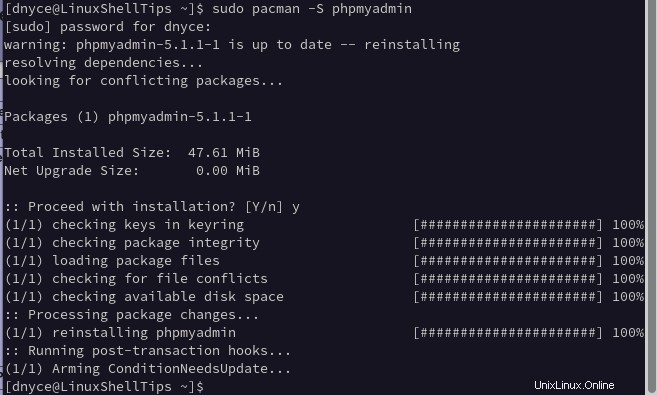
Collega Nginx server web con phpMyAdmin .
$ sudo ln -s /usr/share/webapps/phpMyAdmin/ /usr/share/nginx/html/
Riavvia Nginx e php-fpm .
$ sudo systemctl restart nginx $ sudo systemctl restart php-fpm
Accedi a phpMyAdmin e prova ad accedere in:
http://localhost/phpmyadmin Or http://IP-Address/phpmyadmin

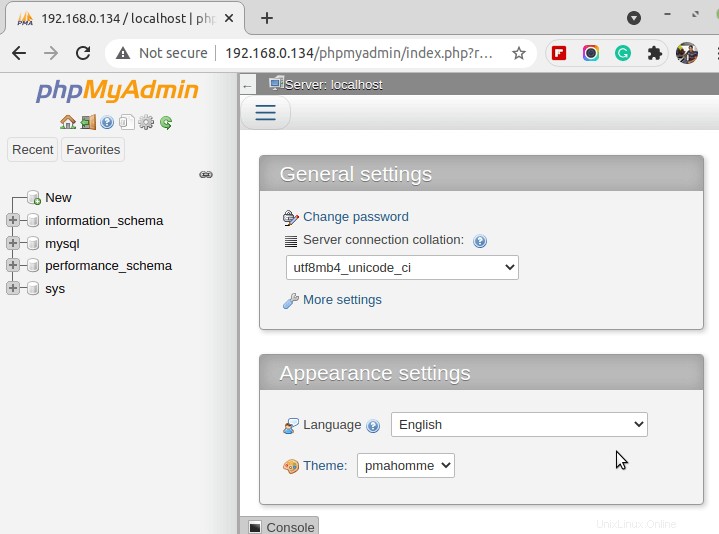
Ora hai un LEMP completamente funzionante impilare sul tuo Arch Linux distribuzione. Da qui puoi testare comodamente le prestazioni delle tue applicazioni web su un server di produzione configurato.